Hoe installeer je de Google Analytics tag?
Je kunt de Google Analytics tag op verschillende manieren installeren. Het ligt een beetje eraan hoe je website is opgebouwd. Bij veel systemen is het genoeg om de UA-code (Tracking ID) of de Measurement ID (Analytics 4) in te voeren via een plug-in of in het websitesysteem of SaaS. Wanneer dit niet het geval is dan zul je de code zelf handmatig in moeten voeren tussen de head tags van elke pagina.
Welke Analytics code moet je installeren?
Tegenwoordig zijn er twee verschillende soorten Google Analytics. Je hebt de oude versie van Google Analytics en je hebt Analytics 4. Bij Analytics 4 is het een stuk makkelijker gemaakt om de tag te installeren omdat je niet bij alle losse events een stukje code meer toe hoeft te voegen. Je hoeft alleen de Measurement ID in te voeren in je websitesysteem of de handmatige tussen tussen de head tags.
Bekijk hier de video over hoe je de Google Analytics 4 tag installeert met de losse code:
Google Tag Manager
Je kunt ook via de Google Tag Manager werken. Dit is een optie van Google om je Tags vanaf 1 plek te beheren. Je plaatst dan de stukjes code van de Tag Manager in de header en body van je website. Vervolgens kun je binnen de Tag Manager Google Analytics 4 toevoegen met je Measurement ID.
Wil je Google Analytics 4 via de Google Tag manager installeren? Bekijk dan dit filmpje:
Voor de oude versie van Analytics, ook wel Universal Analytics genoemd werkt het eigenlijk ongeveer hetzelfde. Je voert de tracking ID toe aan je website of je voert handmatig het stukje code toe tussen de head tags van je website. Wanneer je aparte events wilt tracking zul je echter losse stukjes code op de pagina's toe moeten voegen wanneer je websitesysteem niet compatibel is met Universal Analytics.
Bij veel websitesystemen zoals bijvoorbeeld Shopify of Wix zit er een standaard integratie in je systeem dat je alleen het tracking ID toe hoeft te voegen. Voor WordPress kun je bijvoorbeeld een plug-in gebruiken. Event-tracking staat dan ook automatisch geïnstalleerd.
Wanneer dit niet zo werkt dan kun je dus handmatig de code toevoegen of dit via Google Tag Manager doen. Wij raden Google Tag Manager aan hiervoor. Bekijk dit filmpje voor een snelle en korte uitleg over hoe je dit doet:
Heb jij meer vragen hierover? Neem dan contact op met ons team!